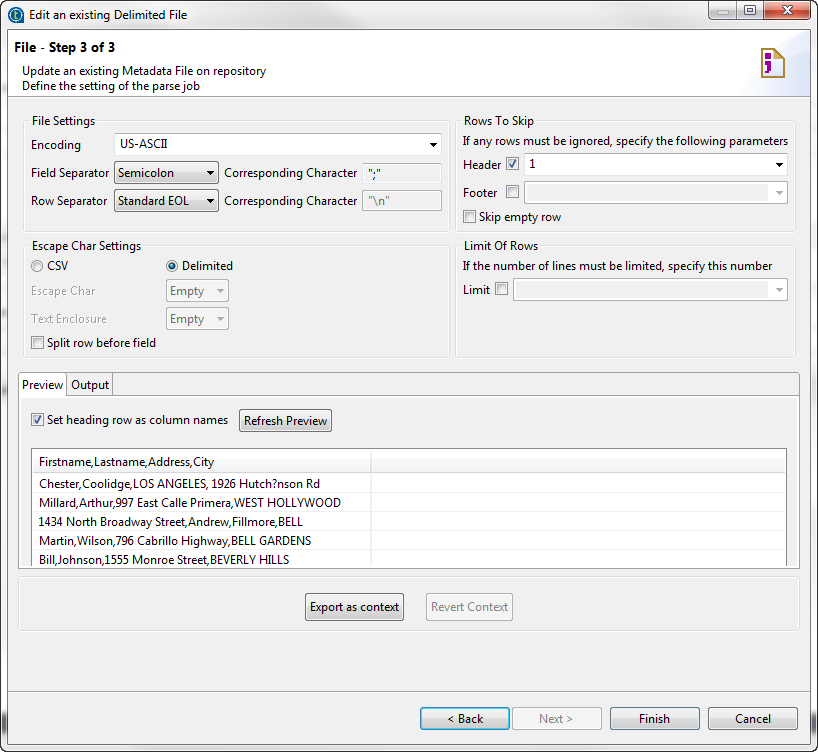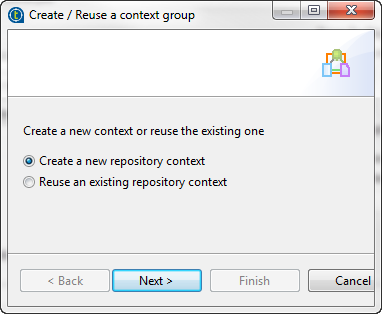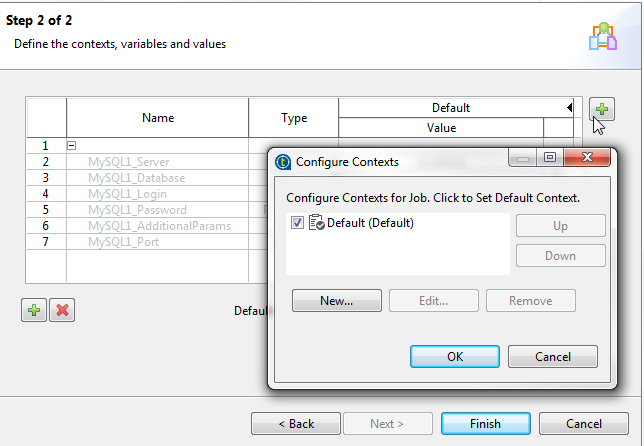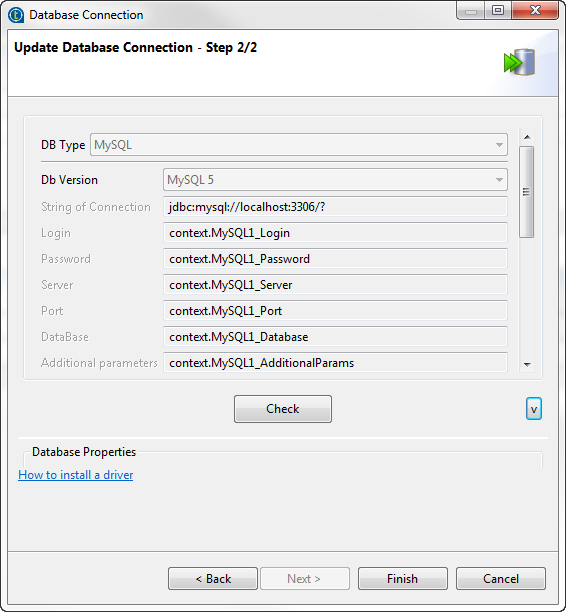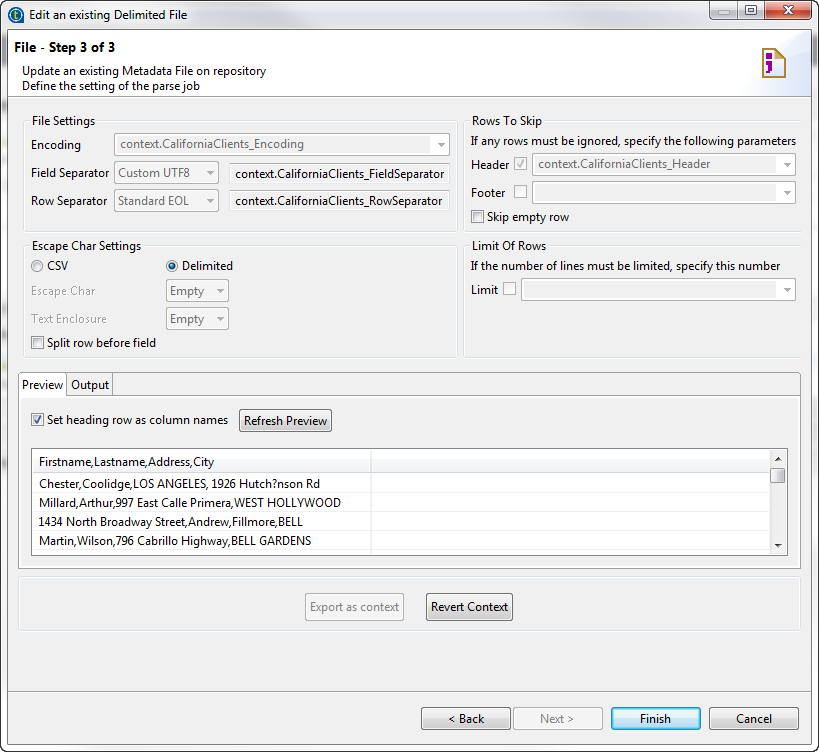コンテキストとしての接続のエクスポート
始める前に
データベース接続またはファイル接続が作成されていること。
手順
タスクの結果
データベース接続またはファイル接続はコンテキストとしてエクスポートされ、[DQ Repository] (DQリポジトリー)ツリービューの[Contexts] (コンテキスト)ノードの下にコンテキスト項目としてリスト表示されます。
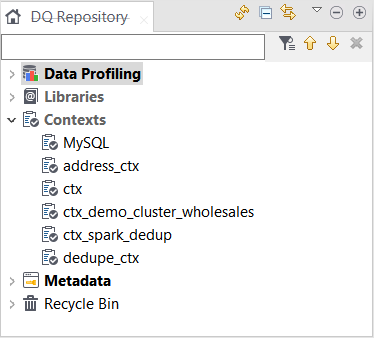
このページは役に立ちましたか?
このページまたはコンテンツに、タイポ、ステップの省略、技術的エラーなどの問題が見つかった場合は、お知らせください。改善に役立たせていただきます。